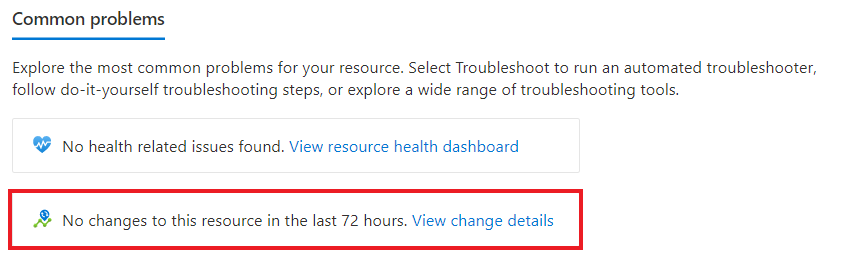Résoudre les problèmes liés à Analyse des changements (classique)
Important
Analyse des changements (classique) d’Azure Monitor sera mis hors service le 31 octobre 2025. L’expérience sera remplacée par l’API Analyse des changements optimisée par Azure Resource Graph. Découvrez plus d’informations sur l’avenir d’Analyse des changements (classique) et la migration vers Resource Graph.
Vous avez du mal à inscrire le fournisseur de ressources Microsoft.ChangeAnalysis à partir de l’onglet Historique des modifications.
Si vous affichez l’historique des modifications après sa première intégration à l’Analyse des changements (classique), vous voyez qu’il inscrit automatiquement le fournisseur de ressources Microsoft.ChangeAnalysis. La ressource peut échouer et vous pouvez voir les messages d’erreur suivants.
Vous ne disposez pas d’autorisations suffisantes pour inscrire le fournisseur de ressources Microsoft.ChangeAnalysis.
Vous recevez ce message d’erreur, car votre rôle dans l’abonnement actuel n’est pas associé à l’étendue Microsoft.Support/register/action. Par exemple, vous n’êtes pas le propriétaire de votre abonnement et vous avez reçu des autorisations d’accès partagé par l’intermédiaire d’un collègue (comme l’accès à un groupe de ressources).
Pour résoudre ce problème, contactez le propriétaire de votre abonnement pour inscrire le fournisseur de ressources Microsoft.ChangeAnalysis.
Dans le portail Azure, recherchez Abonnements.
Sélectionnez votre abonnement.
Dans le menu du service, sous Paramètres, accédez à Fournisseurs de ressources.
Recherchez Microsoft.ChangeAnalysis et inscrivez-vous à l’aide de l’interface utilisateur, d’Azure PowerShell ou d’Azure CLI.
Voici un exemple d’inscription du fournisseur de ressources par le biais de PowerShell :
# Register resource provider Register-AzResourceProvider -ProviderNamespace "Microsoft.ChangeAnalysis"
Échec de l’inscription du fournisseur de ressources Microsoft.ChangeAnalysis.
Ce message d’erreur indique probablement un problème temporaire de connectivité Internet, car :
- L’interface utilisateur a envoyé la demande d’inscription du fournisseur de ressources.
- Vous avez résolu votre problème d’autorisations.
Actualisez la page et vérifiez votre connexion Internet. Si l’erreur persiste, envoyez un ticket de support Azure.
Cela prend plus de temps que prévu.
Ce message d’erreur s’affiche lorsque l’inscription prend plus de deux minutes. Bien qu’il soit inhabituel d’obtenir ce message, cela ne signifie pas que quelque chose a mal tourné.
- Préparez-vous à un temps d’arrêt.
- Redémarrez votre application web pour voir les modifications apportées à votre inscription.
Les modifications devraient apparaître dans les heures qui suivent le redémarrage de l’application. Si vos modifications ne s’affichent toujours pas après six heures, envoyez un ticket de support Azure.
L’abonnement Azure Lighthouse n’est pas pris en charge.
Vous pourriez voir les messages d’erreur suivants.
Échec d’interrogation du fournisseur de ressources Microsoft.ChangeAnalysis.
Souvent, ce message inclut « L’abonnement Azure Lighthouse n’est pas pris en charge. Les modifications ne sont disponibles que dans le locataire d’accueil de l’abonnement. »
Azure Lighthouse permet l’administration des ressources interlocataires. Toutefois, la prise en charge inter-locataire doit être établie pour chaque fournisseur de ressources. Actuellement, l’Analyse des changements (classique) ne dispose pas de cette prise en charge. Si vous êtes connecté à un locataire, vous ne pouvez pas interroger les modifications d’une ressource ou d’un abonnement qui se trouve dans un autre locataire.
S’il s’agit d’un problème bloquant pour vous, envoyez un ticket de support Azure pour décrire comment vous essayez d’utiliser Analyse des changements (classique).
Une erreur s’est produite lors de la récupération des modifications. Actualisez cette page ou revenez plus tard pour afficher les modifications.
Lorsque les modifications ne peuvent pas être chargées, l’Analyse des changements (classique) affiche ce message d’erreur général. Voici quelques causes connues :
- Une erreur de connectivité Internet à partir de l’appareil client.
- L’Analyse des changements est temporairement non disponible.
Pour résoudre ce problème, patientez quelques minutes et actualisez la page. Si l’erreur persiste, envoyez un ticket de support Azure.
Seules des données partielles ont été chargées.
Ce message d’erreur peut se produire sur le Portail Azure lors du chargement de données de modifications via la page d’accueil d’Analyse des changements (classique). En règle générale, l’Analyse des changements (classique) calcule et retourne toutes les données de modifications. Toutefois, lors d’une défaillance réseau ou d’une panne temporaire de service, vous pouvez recevoir un message d’erreur indiquant que seules des données partielles ont été chargées.
Pour charger toutes les données de modifications, patientez quelques minutes et actualisez la page. Si vous recevez toujours des données partielles, envoyez un ticket de support Azure.
Vous n’avez pas les autorisations suffisantes pour afficher des modifications. Contactez votre administrateur d’abonnement Azure.
Ce message d’erreur général non autorisé se produit lorsque l’utilisateur actuel ne dispose pas des autorisations suffisantes pour voir les changements. Au minimum :
- Pour afficher les modifications d’infrastructure renvoyées par Azure Resource Graph et Azure Resource Manager, un accès en lecture est nécessaire.
- Pour les modifications de fichiers et de configuration dans l’invité dans les applications web, le rôle Collaborateur est requis.
Les modifications dans l’invité ne s’affichent pas pour une application web qui vient d’être activée.
Il se peut que vous ne voyiez pas immédiatement les modifications apportées aux fichiers et à la configuration d’invité des applications web.
- Préparez-vous à un bref temps d’arrêt.
- Redémarrez votre application web.
Vous devriez voir les modifications dans un délai de 30 minutes. Sinon, envoyez un ticket de support Azure.
Utilisez l’outil de diagnostic et de résolution des problèmes pour les machines virtuelles.
Pour résoudre les problèmes de machine virtuelle à l’aide l’outil de résolution des problèmes sur le Portail Azure :
- Accédez à votre machine virtuelle.
- Dans le menu de service, sélectionnez Diagnostiquer et résoudre les problèmes.
- Parcourez et sélectionnez l’outil de dépannage qui correspond à votre problème.
Vous ne pouvez pas filtrer sur votre ressource pour afficher les modifications.
Lors du filtrage jusqu’à une ressource particulière sur la page autonome Analyse des changements (classique), vous pouvez rencontrer une limitation connue qui retourne uniquement 1000 résultats de ressource. Pour filtrer et identifier les modifications pour l’une de vos 1000 ressources :
Dans le portail Azure, sélectionnez Toutes les ressources.
Sélectionnez la ressource que vous souhaitez afficher.
Dans le menu de service de cette ressource, sélectionnez Diagnostiquer et résoudre les problèmes.
Sur la carte Analyse des changements (classique), sélectionnez Afficher les détails des modifications.
À partir de là, vous pouvez afficher toutes les modifications pour cette ressource unique.
Contenu connexe
Apprenez-en davantage sur Resource Graph, qui est à la base d’Analyse des changements (classique).